
【シニア向け】・・・iPadで文字を書いてみよう。かな入力編
iPadで文字を入力するのは、それほど難しいことではありません。
今回は、多くの年配者が使っておられる「かな入力」を取り上げます。
でも、まず本題に入る前に、文字を読みやすくするために文字の大きさと太さを調整してみましょう。
●・・・文字の大きさと太さを調整してみよう。
画面のどこかに「設定」と書かれたマークがあります。
このような歯車のマークです。

指先で軽くポンと触って、タップしてみてください。
そうするとこれと似たような画面になりますね。

次に、左側の下の方にある「画面表示と明るさ」をタップしてください。
次に、「テキストサイズを変更」をタップしてください。
そうするとこのような画面になりますね。

赤丸の上に指を置いたまま左右に動かしてみてください。
すると、文字が小さくなったり大きくなったりします。
読みやすい大きさにしてみてくださいね。
最後に、「戻る」をタップします。
ここですね。
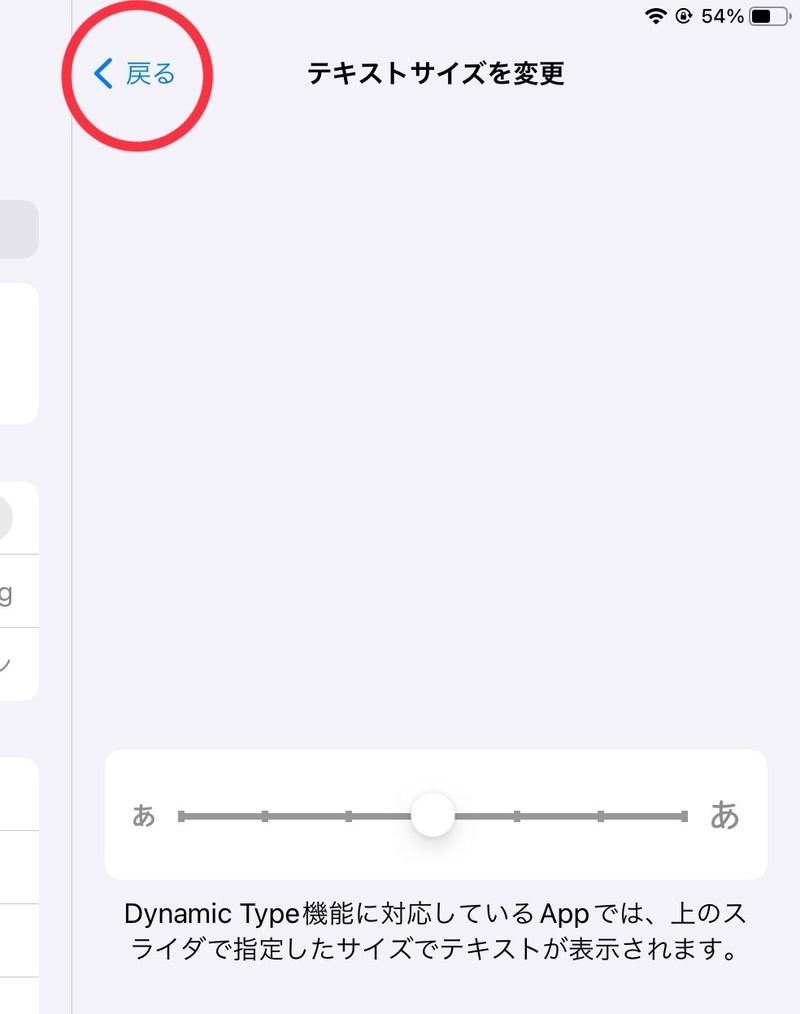
次に、お好みで文字を太くすることもできます。
「文字を太くする」の赤丸をタップすると太くなります。
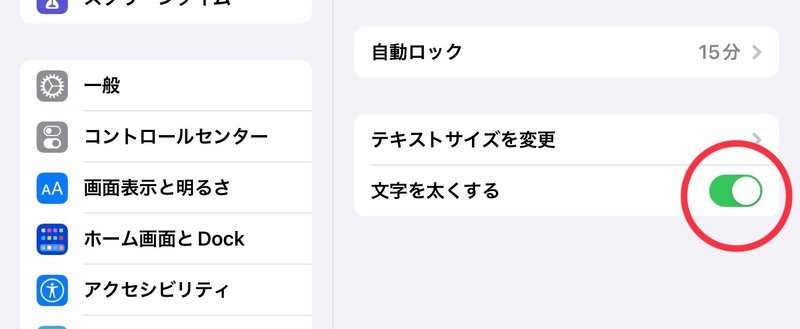
少し読みやすくなりましたか?
では、次にキーボードの設定を「かな入力」にしてみましょう。・・・
●・・・キーボードの設定を「かな入力」にしてみよう。
ここから先は
2,724字
/
16画像
¥ 100
この記事が気に入ったらサポートをしてみませんか?
